Cara Mengoptimalkan Gambar untuk WordPress
Diterbitkan: 2019-11-12Gambar Anda harus positif daripada merusak pengaturan situs web Anda. Mereka akan membantu Anda mencapai tujuan yang telah Anda tetapkan untuk situs Anda.
Situs web yang lambat adalah mimpi buruk semua orang. Sebagai pemilik situs web, Anda harus tahu bahwa gambar dalam format mentahnya adalah berita buruk bagi kecepatan situs web Anda. Kecepatan situs web yang lambat membahayakan peringkat SEO Anda dan merugikan audiens Anda. Selain kecepatan, gambar Anda juga harus diposisikan dengan baik untuk membantu Anda mendapatkan dan mempertahankan pengguna sebanyak mungkin.
Pada bagian ini, kami akan membawa Anda melalui berbagai cara tentang cara mengoptimalkan gambar untuk WordPress. Mengoptimalkan gambar tidak dapat dicapai dalam satu tindakan. Ini adalah kombinasi dari beberapa tindakan yang membuat situs Anda mengesankan seperti yang Anda inginkan. Izinkan kami untuk membawa Anda melalui tindakan sederhana ini.
Pilih Format Gambar yang Tepat

Jika gambar Anda beraneka warna dan memiliki kontras tinggi, JPEG adalah format terbaik untuk melihat perbedaannya. Anda dapat mengompresi foto dalam format ini untuk mengurangi ukuran file, tetapi ini mengurangi kualitas sampai batas tertentu. Di sisi lain, jika gambar Anda kurang canggih dalam hal warna, PNG adalah pilihan terbaik Anda. PNG memiliki keunggulan dibandingkan JPEG dengan dukungan untuk transparansi dalam gambar. Namun, mengompresi foto PNG menghasilkan foto dengan kualitas lebih baik tetapi dengan ukuran file yang lebih besar.
Saat Anda mengedit gambar di komputer, Anda harus memilih jenis file tempat Anda ingin menyimpan gambar. Format gambar yang paling umum adalah JPEG dan PNG.
Takeaway: untuk beberapa foto berwarna, pilih dan kompres JPEG. Untuk foto yang lebih jelas dan transparan, pilih PNG.
Ubah Ukuran Gambar Anda
Mengurangi dimensi gambar Anda – apa pun formatnya – mengurangi ukuran filenya. Semakin kecil Anda membuat gambar, semakin menyusut ukurannya. Namun, jangan terbawa suasana dan berlebihan: pertimbangkan lebar situs web Anda dan pastikan lebar gambar Anda lebih kecil. Jika Anda membuat foto baru terlalu kecil, kontennya mungkin kurang terlihat.
Dimungkinkan untuk mengunggah gambar yang melebihi ukuran lebar situs Anda, yang akan ditampilkan situs web Anda dalam thumbnail. Tapi ini tidak akan menghilangkan fakta bahwa Anda memiliki gambar besar di situs Anda yang memperlambat situs Anda. Anda dapat memotong ukuran file lebih dari setengah dengan mengubah ukuran.
Jika Anda tidak mengubah ukuran gambar sebelum mengunggah, Anda dapat memilih foto tertentu di perpustakaan media WordPress, memilih edit, dan mengubah ukurannya.
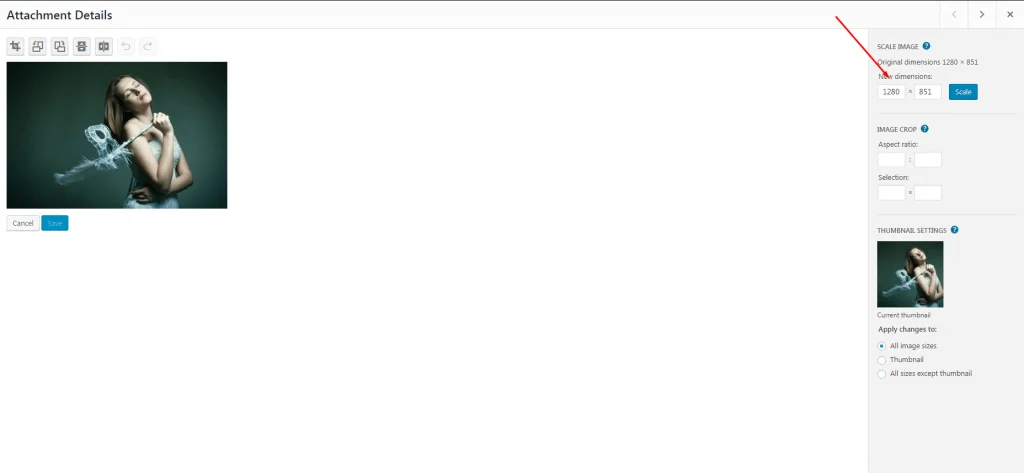
Memotong Gambar
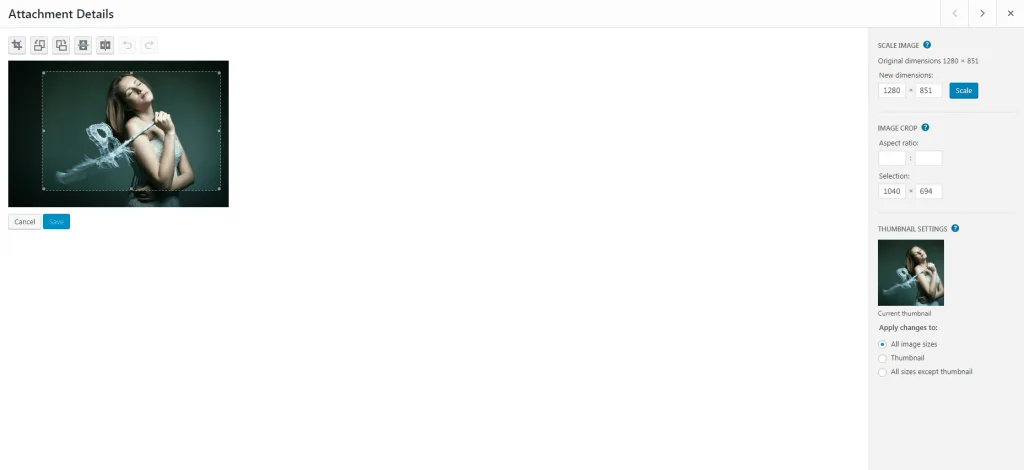
Perbedaan antara mengubah ukuran dan memotong adalah bahwa mengubah ukuran mempertahankan semua elemen gambar asli. Di sisi lain, pemotongan memotong beberapa tepi gambar asli.
Mengubah ukuran gambar berarti beberapa elemennya akan menjadi kecil dan hampir tidak terlihat pada ukuran layar apa pun. Memotong membantu Anda, terutama bila Anda memiliki titik fokus untuk gambar Anda. Anda dapat memotong bagian gambar yang tidak perlu, membuat file lebih kecil sekaligus membuat elemen yang menarik terlihat lebih baik.
Mengompresi Gambar

Setelah mengubah ukuran dan memotong gambar, Anda dapat bekerja lebih keras dengan mengompresi gambar. Anda dapat mengompresi gambar JPEG dalam proses yang disebut kompresi lossy. Dalam proses ini, Anda kehilangan sebagian data gambar asli untuk membuat file gambar yang lebih kecil.
Di sini, Anda harus memilih antara ukuran dan kualitas gambar. Mengurangi ukuran adalah tujuan akhir, tetapi itu harus dibayar dengan kualitas. Oleh karena itu, Anda harus mengurangi ukuran sebanyak mungkin tanpa mengurangi fungsionalitas yang Anda inginkan untuk gambar tersebut. Namun, kualitas gambar tidak turun terlalu banyak dengan kompresi. Anda hanya perlu memeriksa skor kualitas dan memutuskan apakah Anda menyukainya.
Proses kompresi dimungkinkan dengan alat kompresi gambar yang tersedia online. TinyPNG adalah satu-satunya alat kompresi gambar yang menawarkan lebih dari 1 miliar gambar PNG dan JPEG yang dioptimalkan. Ini menyajikan cara sempurna untuk mengoptimalkan gambar Anda sebelum mengunggahnya ke situs web Anda.
Bagaimana TinyPNG bekerja dengan PNG?
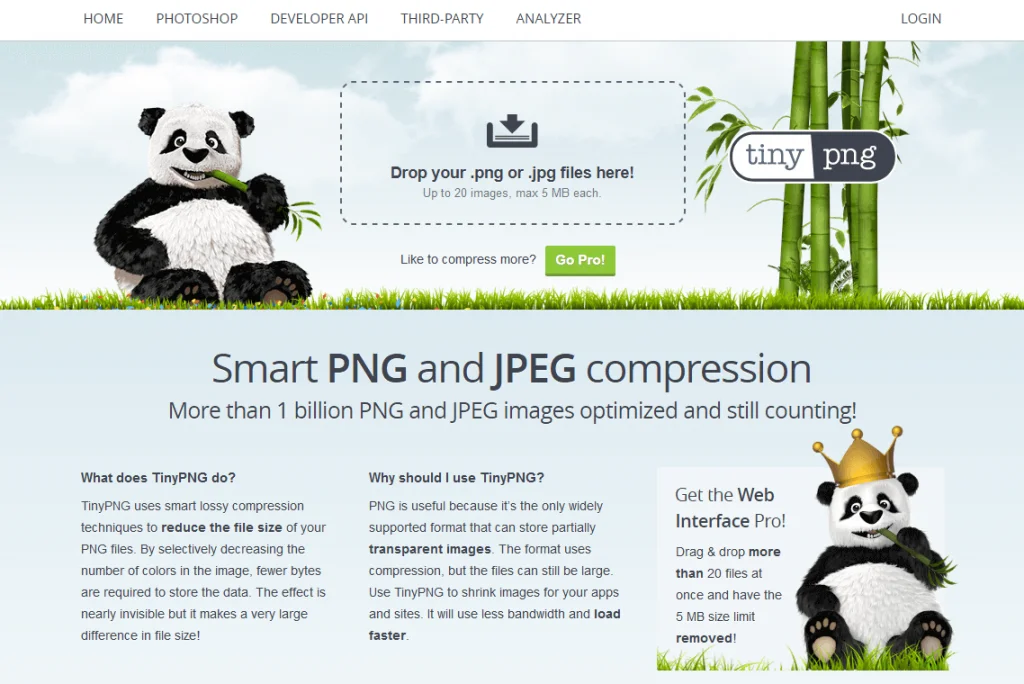
Untuk file PNG, TinyPNG menggunakan kompresi lossy pintar untuk mengurangi ukuran file. Meskipun itu berarti pengurangan selektif warna gambar, itu sama sekali tidak terlihat dengan mata telanjang, dan ukuran file berkurang secara dramatis.

Gambar PNG biasa yang tidak terkompresi berisi kombinasi warna 24-bit. Setelah kompresi menggunakan TinyPNG, Anda mengubahnya menjadi gambar berwarna 8-bit yang lebih sedikit dan lebih kecil. Proses ini, juga dikenal sebagai kuantisasi, juga memerlukan penghapusan metadata yang tidak perlu. Dengan TinyPNG, Anda mengurangi ukuran file hingga lebih dari 70% dan membuat gambar Anda sepenuhnya kompatibel dengan transparansi.
Seberapa baik kerjanya dengan browser modern?
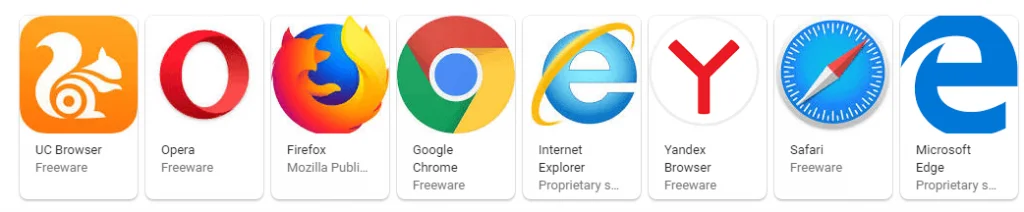
Aspek lain yang membuat TinyPNG unik adalah dukungannya untuk semua browser modern. Terlepas dari penolakan Internet Explorer 6 untuk mengakui transparansi PNG, TinyPNG membuat latar belakang transparan di browser. Jika browser Anda mendukung PNG animasi (Chrome, Firefox, dan Safari), jangan ragu untuk mencobanya.
Kompresi JPEG
Jika Anda ingin kompresi JPEG, tidak perlu mencari lagi. TinyPNG awalnya dibangun untuk mendukung kompresi gambar JPEG yang cerdas dan melakukan pekerjaan yang sangat baik.
Jika Anda merasa frustrasi dengan lambatnya pemuatan situs web Anda, gunakan TinyPNG sebelum mengunggah gambar ke situs web Anda dan rasakan perbedaan yang luar biasa. Ini akan menghemat bandwidth Anda dan membuat situs Anda memuat lebih cepat dengan mengompresi semua gambar JPEG dan PNG Anda.
Sajikan Gambar dari CDN
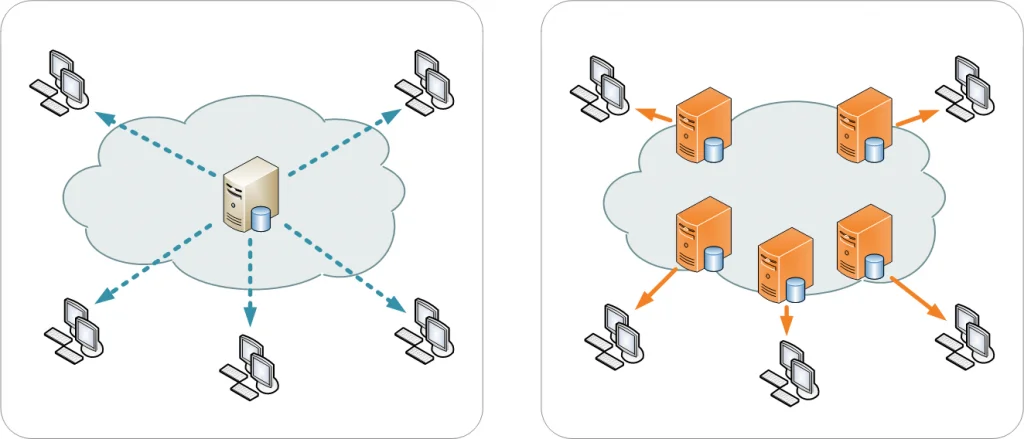
Pengguna yang jauh dari server dari situs web Anda mungkin mengalami kecepatan pemuatan yang lebih lambat. Untuk mengatasinya, Anda dapat menginstal CDN. CDN memungkinkan pengunjung untuk terhubung melalui server yang paling dekat dengan mereka. Setelah Anda memiliki URL CDN, salin ke plugin cache yang Anda gunakan. Ganti URL gambar sehingga menyertakan URL CDN Anda. Dengan cara ini, gambar Anda juga akan disajikan kepada pengunjung Anda .melalui kriteria CDN yang sama.
Gunakan Pemuatan Malas
Sifat alami WordPress adalah memuat semuanya di halaman secara bersamaan – saat Anda meminta halaman tersebut. Karena gambar dimuat lebih lambat daripada teks, mereka pasti akan memperlambat pemuatan halaman Anda.
Pemuatan lambat memastikan bahwa gambar yang berada di bawah antarmuka pemirsa tidak akan dimuat segera setelah laman mulai dimuat. Sebagai gantinya, gambar di atas akan dimuat terlebih dahulu; kemudian, sisanya akan dimuat saat pengunjung menggulir ke bawah. Dengan cara ini, halaman Anda akan dimuat dengan cepat meskipun ada gambar di dalamnya. Beberapa plugin yang memfasilitasi lazy loading akan menampilkan versi gambar berkualitas rendah hingga yang sebenarnya melalui pemuatan.
Tembolok Gambar Anda
Jika Anda ingin memiliki situs web yang cepat, maka Anda harus mencoba plugin cache, jika Anda belum mencobanya. Caching konten di situs web dan halaman Anda menyiratkan pembuatan versi sehingga mereka akan segera tersedia berdasarkan permintaan. Plugin cache bintang memberi Anda opsi untuk menyimpan gambar Anda melalui "caching browser" - alternatif yang mudah diakses.
Beri Nama File Gambar Anda dengan Tepat
Saat mengunggah gambar Anda, pastikan Anda menamainya. Saat melakukannya, Anda mungkin menemukan bahwa plugin Anda secara otomatis menambahkan teks alternatif ke dalamnya. Situasi ini sangat ideal karena cara terbaik untuk menamai gambar Anda adalah melalui deskripsi sederhana. Menambahkan terlalu banyak kata kunci tidak baik untuk Anda. Kata kunci memberi Anda keuntungan dalam hal SEO. Namun, bila Anda memiliki terlalu banyak dari mereka pada gambar Anda, Anda berisiko terkena hukuman isian!
Optimalkan Gambar Anda untuk Ditampilkan di Google Cuplikan
Mendapatkan cuplikan kaya pada hasil pencarian tidak mudah. Anda perlu memiliki beberapa kata kunci yang memberikan jawaban yang tepat dan ringkas kepada pengguna. Buat gambar yang menjelaskan kata kunci yang Anda targetkan. Referensi kualitas pengguna untuk konten faktual untuk menginspirasi klik. Jika Anda menemukan bahwa Anda tidak muncul di halaman pertama untuk kata kunci, edit untuk meningkatkan konten Anda.
Juga, gunakan plugin data terstruktur (skema) untuk meningkatkan peluang Anda memiliki cuplikan kaya.
Gunakan Gambar Asli
Hindari menggunakan gambar dari situs web lain. Mereka memperlambat Anda karena memerlukan permintaan tambahan untuk memenuhi server situs web tempat Anda meminjam foto.
Intinya
Itulah instruksi kami tentang cara mengoptimalkan gambar Anda untuk WordPress. Seperti yang kami sebutkan, Anda tidak dapat memilih satu dan menjalankannya, mengharapkan hasil yang baik. Optimalisasi gambar memerlukan upaya terpadu dengan beberapa strategi. Pastikan Anda memahami idenya, menerapkannya, dan bersiaplah untuk memukau tidak hanya pengunjung Anda tetapi juga diri Anda sendiri.
